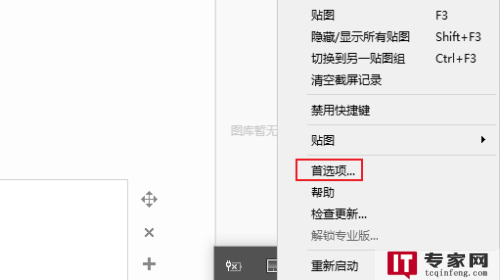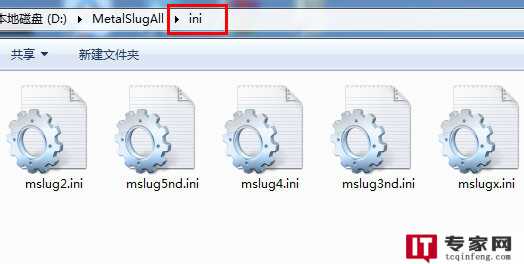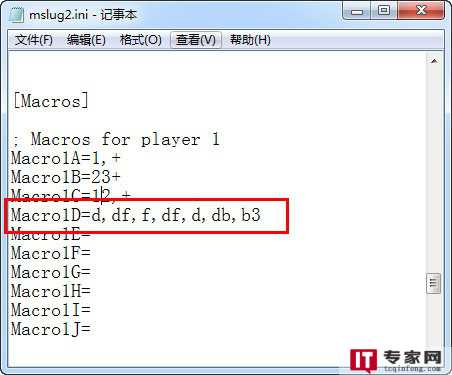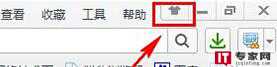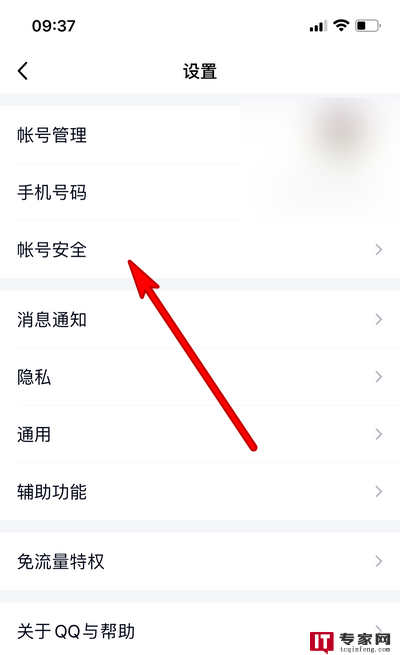驱动精灵清理系统补丁备份文件的操作步骤有哪些
79
2024-06-12
驱动精灵是一款广受欢迎的系统安全软件,它提供了各种实用的功能,可以帮助用户清理系统垃圾、优化系统性能、修复系统错误等。其中,"c盘瘦身"功能就是一个非常实用的工具,可以通过扫描和清理系统备份文件,释放硬盘空间,提高电脑运
驱动精灵是一款广受欢迎的系统安全软件,它提供了各种实用的功能,可以帮助用户清理系统垃圾、优化系统性能、修复系统错误等。其中,"c盘瘦身"功能就是一个非常实用的工具,可以通过扫描和清理系统备份文件,释放硬盘空间,提高电脑运行速度。下面我将详细介绍如何利用驱动精灵的"c盘瘦身"功能来清理系统补丁备份文件。
第一步:启动驱动精灵软件

第二步:找到并点击"c盘瘦身"按钮
在驱动精灵主界面中,你会看到一个工具栏,请点击其中的"c盘瘦身"按钮,进入清理系统备份文件的界面。
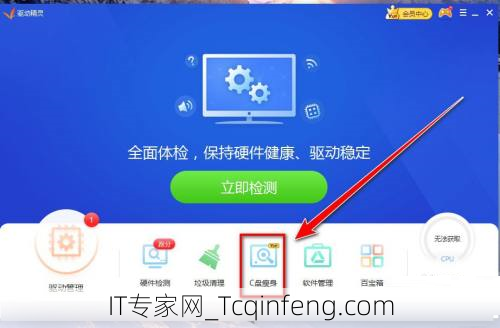
第三步:耐心等待扫描完成
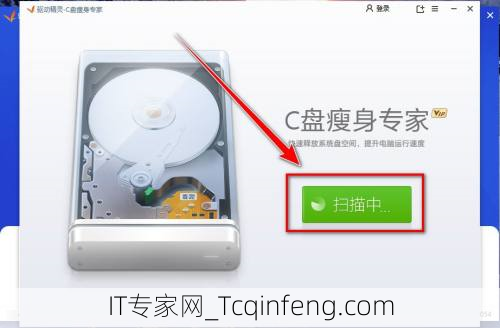
第四步:勾选要清理的备份文件类型
当扫描进度条完成后,你会看到"系统补丁备份"一项,这是系统自动备份的补丁文件。勾选这一项,表示要清理这个备份文件。
第五步:点击"一键瘦身",释放磁盘空间

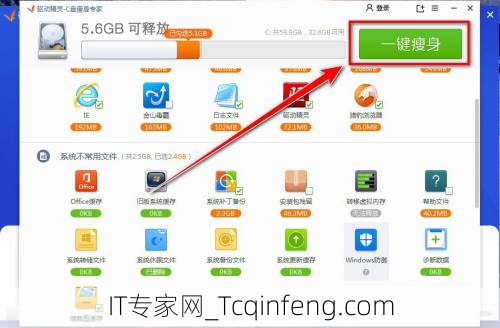
执行以上步骤后,驱动精灵就会自动帮您清理系统补丁备份文件,释放出大量的硬盘空间。这不仅有利于系统的优化,还能减少磁盘碎片的产生,使您的电脑运行更加流畅、稳定。
总结一下,利用驱动精灵的"c盘瘦身"功能清理系统补丁备份文件的步骤如下:
1. 打开驱动精灵软件;
2. 点击工具栏中的"c盘瘦身"按钮;
3. 等待扫描进度条完成;
4. 勾选"系统补丁备份"选项;
5. 点击"一键瘦身"按钮,释放磁盘空间。
相信通过以上简单的步骤,您就能轻松清理掉系统中的冗余补丁备份文件,让您的电脑回归到如初的稳定状态。